training
🐣 THRUST Student Project's test base for new recruits # Benvenuto nel team! Adesso verrai inondato di informazioni per quel che riguarda come si fanno le cose qui. Se incontri difficoltà in qualche passaggio non esitare a scrivermi e risolviamo il problema (è plausibile che le istruzioni non siano chiare).
Hai Windows?
Ti consiglio di rendere visibili le estensioni dei file noti. Per farlo:
- Apri una cartella qualsiasi del tuo computer
- Seleziona la scheda
Visualizzain alto - Premi l'icona con le spunte
Opzioni cartella - Seleziona la scheda
Visualizzadel popup che si apre - Togli la spunta alla voce
Nascondi estensioni per i tipi di file noti
Hai Mac?
Per rendere visibili le estensioni dei file da Mac:
- Apri una nuova finestra di Finder
- Dalla Menu Bar (in alto a SX) scegli Finder > Preferenze, quindi fai clic su Avanzate.
- Seleziona la voce “Mostra tutte le estensioni dei nomi documenti”
Telegram
Nel gruppo Telegram vengono inviati messaggi per l'organizzazione di riunioni e comunicazioni al volo. Se non sei dentro al gruppo entra nel gruppo reclute e uno degli admin ti sposterà nel gruppo principale.
Discord
Nel server discord si trovano link utili allo sviluppo dei diversi settori, nonché il canale vocale per le riunioni e sezioni. Crea un account discord ed entra nel server così ti assegniamo il ruolo di membro del team per accedere ai canali.
Github
Iscrizione
GitHub è il sito che impieghiamo per salvare i repositori (le cartelle) su cui lavoriamo. Basato su git, è uno strumento che ci permette ti mantenere la storia delle modifiche e di vedere le differenze tra i file prima e dopo. Inoltre è un modo per tenere una cartella ufficiale e verificare chi fa quali modifiche (authoring).
Crea un account github e scrivi il tuo nick ad uno degli admin per farti aggiungere all'organizzazione github del progetto thrust.
Github Desktop e primo commit
- Scarica l'ultima versione di Github Desktop e installalo.
- Accedi con l'account Github con il quale ti sei registrato
- Aggiungi la repo
trainingalle tue cartelle locali andando suAddin alto a sinistra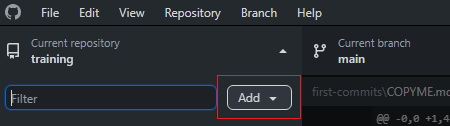
- Cliccando
Clone repository, dovresti trovare tutte le repo dithrust-team. Selezionathrust-team/training, scegli la cartella locale dove salvare la cartella e premiClone.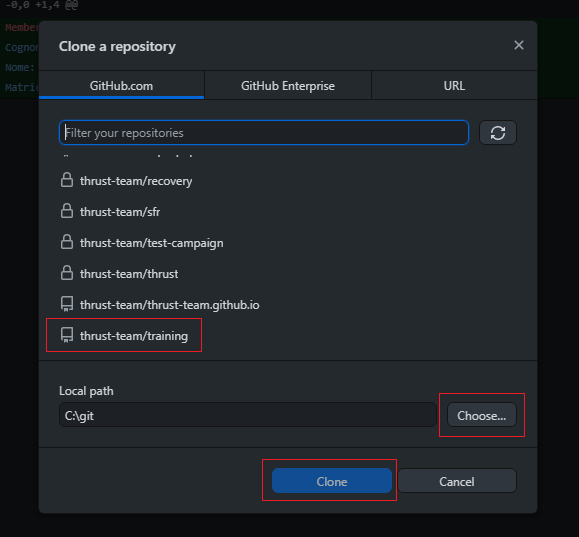
- Ora hai la tua copia locale della cartella sincronizzata con quella condivisa.
- Copia il file
COPYME.mde rinominalo con il tuo cognome e nome nel formatocognome-nome.md. Aprilo (con blocco note) e inserisci i dati richiesti. - Se riapri Github Desktop troverai una vista simile a quella in figura
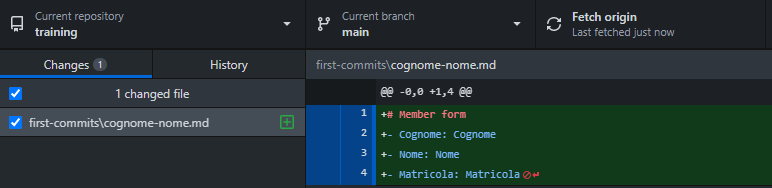 .
. - In alto a sinistra
Current repositorydeve esseretraining. Il ramoCurrent branchdeve essere quello principalemain, e la cartella deve essere sincronizzata (Fetch originnon indica modifiche da dover scaricare). - A sinistra si trova la lista dei cambiamenti locali effettuati rispetto all'ultimo checkpoint della cartella. In questo caso dovresti trovare soltanto il file con il tuo cognome e nome. A destra un'anteprima del contenuto del file.
- Esegui il commit (sposta il checkpoint allo stato attuale della cartella) premendo
Commit to main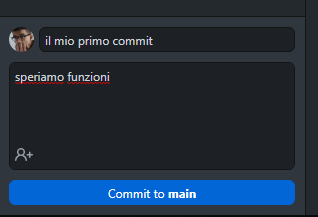
- Ora il tuo checkpoint locale è più "avanti" rispetto allo stato della cartella condiviso. Per portare la tua cartella locale allo stato condiviso devi eseguire il
pushdella cartella locale alla cartella condivisa.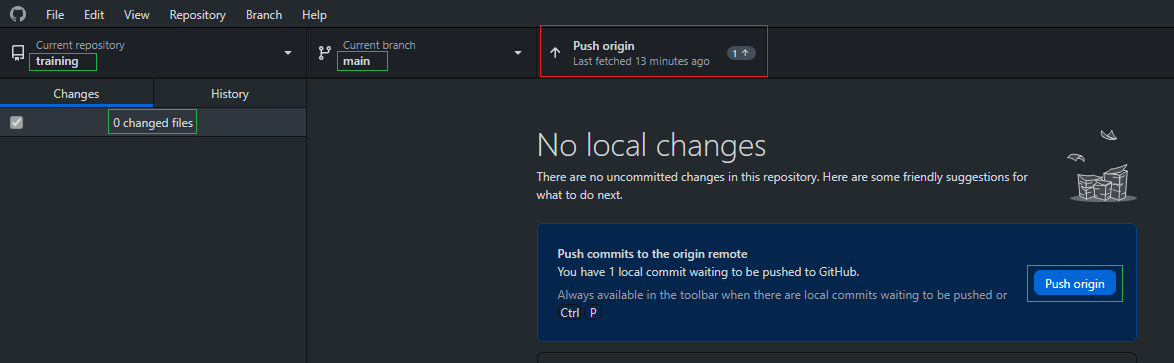
- Congratulazioni! Hai eseguito il tuo primo commit e hai messo la tua prima "firma" a una modifica al progetto. Se visiti la cartella dei primi commit troverai quella con il tuo nome e nella storia della cartella vedrai il messaggio che ha archiviato la modifica e l'autore della stessa.
Perché Github? O git in generale?
Lo strumento git è uno strumento estensivamente utilizzato per mantenere la storia delle modifiche a un progetto nel contesto di software design. Per un progetto studentesco bastato su simulazioni fisiche, stesura di documentazione tecnica si rivela di utilità fondamentale per garantire autenticità ad ogni modifica data dai membri, e per permettere di recuperare una versione precedente di qualsiasi cartella.
Github è la piattaforma più diffusa di progetti basati su git, e porta con sé strumenti di project management molto utili.
L'interfaccia grafica di Github Desktop permette anche ai non smanettoni di usare git senza dover impiegare linea di comando.
Alcuni video e articoli consigliati per capire a fondo il funzionamento di git e Github:
THRUST GitHub Workflow
All'interno del nostro team è stato implementato un workflow di lavoro ad hoc per consentire una corretta gestione delle repository, delle task e delle relazioni finali di progetto. Di seguito del materiale utile per comprenderlo e utilizzarlo. Il tutto è esposto in modo dettagliato in questo report M0001_00_Github_Workflow.
Installazione e setup iniziale.
Prima di cominciare a lavorare in THRUST bisogna procedere all'installazione e setup di tutti i programmi necessari al funzionamento del workflow. I passaggi dettagliati sono alla sezione 2 di questo report, in alternativa si può seguire questo video.
Svolgimento di una task
Ogni cosa all'interno di THRUST è collegata ad una specifica task, è bene quindi saperle interpretare, svolgere e presentarne il report finale nel modo più efficiente possibile. E'essenziale tenere traccia di tutto il lavoro svolto al fine di mantenere uno storico del progetto ed evitare di ripetere errori fatti da altri in passato, un corretto metodo di lavoro è inoltre essenziale per consentire ai responsabili di team di validare il materiale prodotto. Di seguito alcuni moduli video che illustrano le operazioni da svolgere prima, durante e dopo una task, un analisi più approfondita la si può trovare alle sezioni 4,5 e 6 del solito report M0001_00_Github_Workflow.
- Struttura delle repository: per capire dove salvare il materiale.
- Svolgimento di una task: in modo da saper gestire correttamente il proprio lavoro.
- Meeting Report: per documentare le riunioni svolte.
- Presentazione di una Pull Request: per far approvare il proprio lavoro al termine di una task
Per i team leader
Ogni team leader deve controllare che il lavoro dei membri del proprio team venga svolto secondo le direttive esposte in precedenza, inoltre è necessario:
- Saper creare una nuova task tramite le Issue.
- Controllare e approvare una Pull Request al termine di una task dei membri del proprio team.
Markdown
Addio Word crudele! Gran parte dei documenti su GitHub sono scritti in un formato chiamato MarkDown. Questo è un formato di testo che permette di formattare il documento in modo semplice e con file di solo testo. L'utilità è che file di questo tipo possono essere convertiti in ogni formato (word, pdf, latex, html) con estrema semplicità (con pandoc o altri). Con questo formato puoi anche formattare i messaggi su Telegram e Discord.
Per capire come si usa Markdown consiglio di seguire il tutorial di Commonmark, molto semplice e veloce. Tornerà utile più avanti.
LaTeX
I documenti tecnici ufficiali del progetto vengono pubblicati compilandoli con LaTeX.
LaTeX è un linguaggio di programmazione tipografica, che permette la stesura di documenti tecnici separando la formattazione dal contenuto da scrivere (l'impostazione grafica è gestita dal compilatore, il contenuto è scritto in un file di testo con alcuni accorgimenti).
Purtroppo il Markdown di GitHub non supporta direttamente l'inserimento di formule matematiche scritte in LaTeX.
Per fare un corso accelerato posso consigliare il video di Enkk.
Overleaf
Lo strumento più comodo è un sito chiamato OverLeaf che permette di modificare in simultanea con altri utenti i file sorgenti dei documenti. Non solo, permette anche di compilare un'anteprima, tutto all'interno del browser. La grafica di un documento LaTeX è ormai nota e simbolo di "serietà accademica". L'intera repo thrust-team/latex-templates è collegata ad un progetto overleaf, in modo da avere tutti i documenti ufficiali e i sorgenti a portata di mano nello stesso progetto.
- Registra un account su Overleaf e prova ad aprire il link che trovi su questo
README.mdnella repo dithrust-team/latex-templates.
Drive
Per tutto il resto c'è una cartella drive con file sparsi che non dovrebbe essere usata per un lungo tempo. Può andare bene per compilare tabelle in collaborazione online (google fogli) o per preparare presentazioni, o bozze di file di testo. Viene inoltre usata per condividere file di grosse dimensioni che è meglio non caricare su GitHub.
- Collegati al link sopra e richiedi accesso alla cartella, ti verrà conferito da uno degli admin.